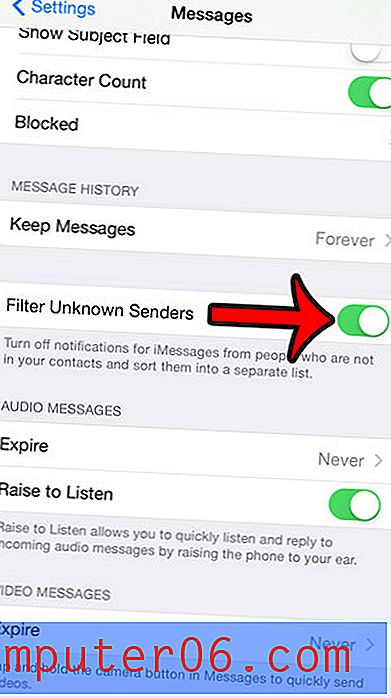Поставете данни като снимка от Excel 2010 в Word 2010
Продуктите на Microsoft Office, като Word и Excel, като цяло са доста съвместими един с друг. Ако трябва да получите данни от една програма в друга, вероятно има начин да го направите. Но в някои случаи всъщност има множество начини за прехвърляне на данни между двете програми. Един по-рядко използван метод е да копирате данни от електронна таблица в Excel, след което да ги поставите в Microsoft Word като картина. Ако знаете, че ще променяте форматирането на документа Word, но искате да запазите данните на Excel в оригиналния му формат, тогава това е най-добрият начин да го направите. Освен това, ще ви попречи по невнимание да промените данните на електронната таблица и да ги направите неправилни, тъй като изображението на данните не може да бъде редактирано.
Поставете като изображение от Excel в Word
Харесвам поставяне от Excel в Word като изображение, защото ми пречи случайно да направя неточни данни. Обичам да използвам инструмента за намиране и замяна много, което може да бъде истински проблем, ако данните, поставени от Excel, включват някоя от информацията, която променям с този инструмент. Но ако данните са в документа на Word като изображение, то няма да бъдат засегнати, тъй като всички инструменти за търсене или замяна няма да ги видят.
Стъпка 1: Отворете документа на Word, в който искате да поставите данните от Excel.
Стъпка 2: Отворете файла на Excel, който съдържа данните, които искате да поставите в Word.
Стъпка 3: Използвайте мишката, за да подчертаете всичко в електронната таблица на Excel, което искате да добавите към документа на Word.
Стъпка 4: Натиснете Ctrl + C на клавиатурата си, за да копирате маркираните данни.
Стъпка 5: Преминете към документа на Word, след което отидете до позицията в документа, където искате да поставите копираните данни и щракнете върху мишката веднъж там, за да позиционирате курсора.
Стъпка 6: Щракнете върху раздела Начало в горната част на прозореца.

Стъпка 7: Щракнете върху падащото меню Paste в секцията Clipboard на лентата в горната част на прозореца, след което щракнете върху опцията Picture .

Word 2010 всъщност има някои доста здрави възможности за редактиране на изображения, ако решите, че искате да промените нещо за начина, по който вашето поставено изображение се появява в документа. Например, можете да премахнете фон от картина в Word. Обърнете внимание, че това е само една от многото опции за редактиране на изображения, които са ви достъпни в рамките на програмата, така че отделете малко време, за да се запознаете с менюто, за да видите какво можете да направите в Word, което може би сте правили в друга програма.